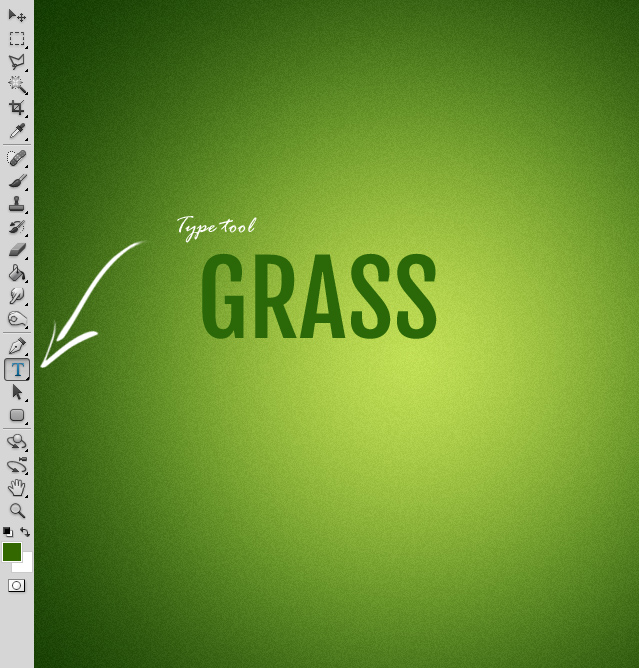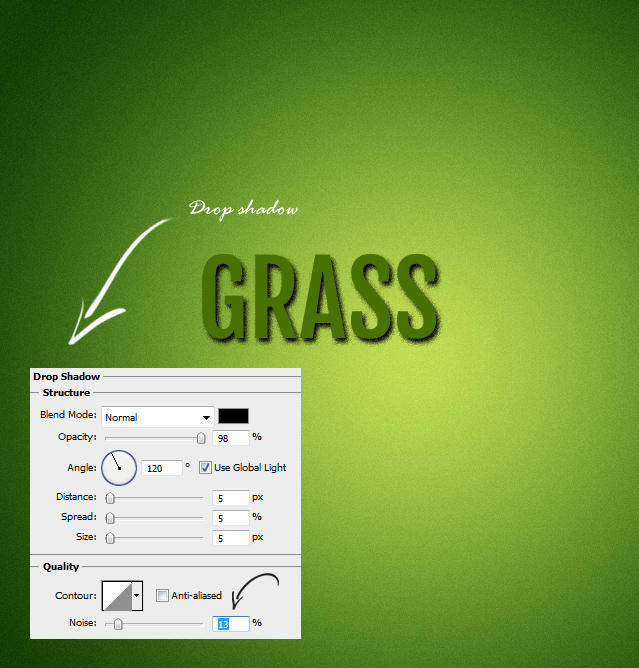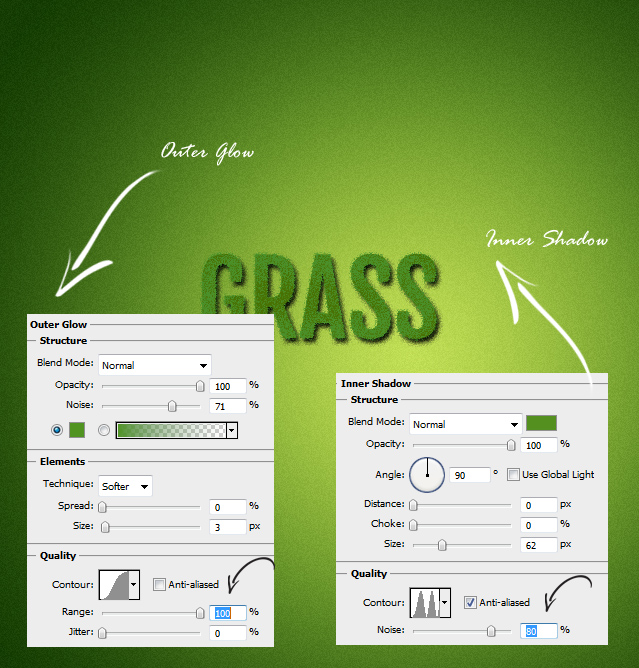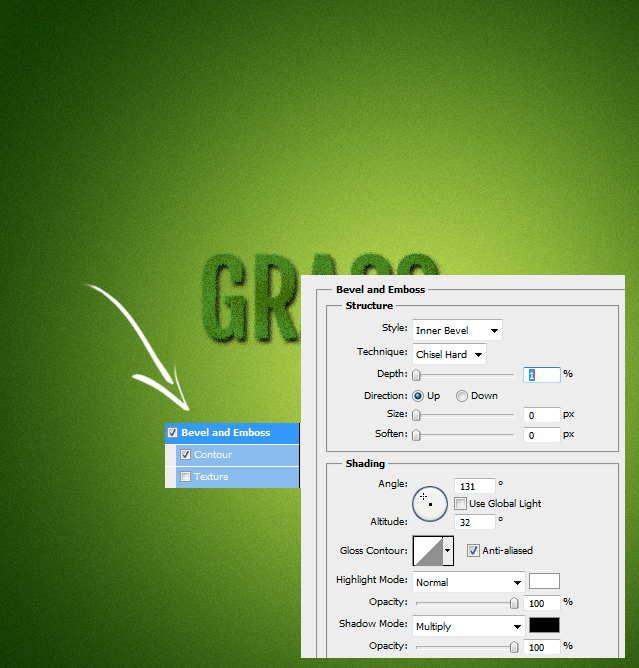Este tutorial te enseñara como crear un texto con apariencia de césped en Photoshop. Este tutorial no utiliza imagenes reales de césped o figuras para crear el efecto pero te muestra como crear el efecto con pasos pequeños y simples.
01. Abre un documento nuevo, llenalo con cualquier color, degradado o fondo y selecciona la herramienta de Texto. Escribe en tus propias palabra(s). Escoge un color verde oscuro para el texto.
02. Ahora ve a Capa > Estilos de Capa > Sombra Paralela. Establecer los valores demostrados a continuacion. No te olvides de establecer el sonido.
03. Muevelo a una pestaña de Resplandor exterior y añadir un brillo verde alrededor del texto. Luego muevelo a una pestaña de Sombra interior y establece los valores demostrados a continuacion.
04. Sigamos adelante a la pestaña de Bisel y relieve. Aqui esto es lo mas importante a revisar la caja de contorno. Luego establece algunos valores.
05. Para terminar, ve a la pestaña satinado y añade otros valores. Presiona OK.
06. Y tu texto con apariencia césped esta listo! No es tan realista como el césped verdadero pero si no tienes tiempo para crear textos con césped real entonces este efecto funcionara grandiosamente!